在项目管理实践中,WBS总是处于计划过程的中心,也是制定进度计划、资源需求、成本预算、风险管理计划和采购计划等的重要基础。同时也是控制项目变更的重要基础。作为一个描述思路的规划和设计工具,WBS能够帮助项目团队确定和有效地管理项目的工作,清晰地表示各项目工作之间的相互联系。那么,究竟该如何绘制好工作分解图呢?本文将以亿图软件举例教你详细的WBS工作分解图的绘制方法。
新建WBS工作分解图
打开软件,在新建预定义模板和例子中,选择“项目管理”图,然后就可以在模板中看到“工作分解结构(WBS)”的选项了,可以直接双击该模板开始绘图,也可以使用例子中的图例快速制图。
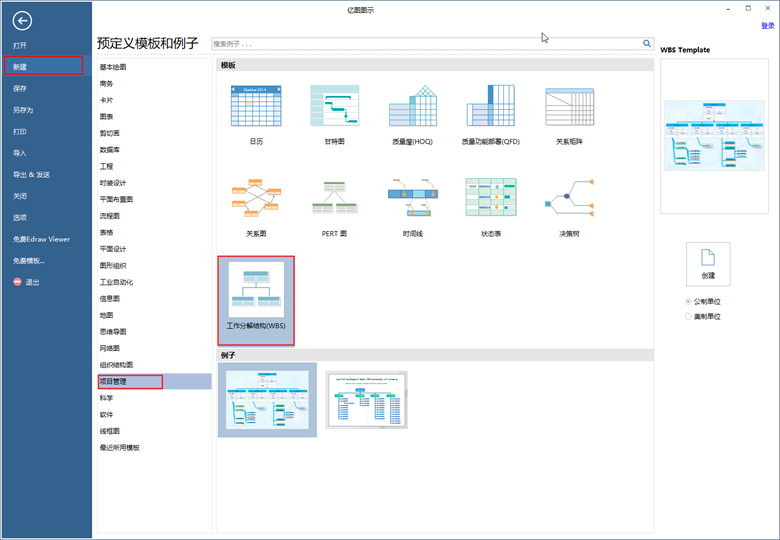
选择绘图需要的符号,进行自定义添加和使用
软件内置符号中,如果没有你需要的形状、符号,可以通过钢笔工具自定义形状创建符号,并导入到符号库中,方便以后继续使用。
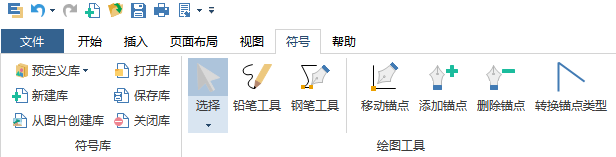
罗列分解的工作
根据分解的工作内容大小选择任务框,同时可以根据需求输入竖向的文字。
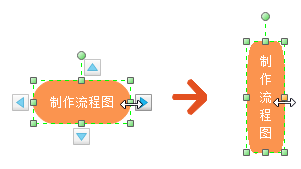
点击查看详细图文教程:亿图图示怎么输入竖向的文字?
拖拽符号对图形进行排版和布局
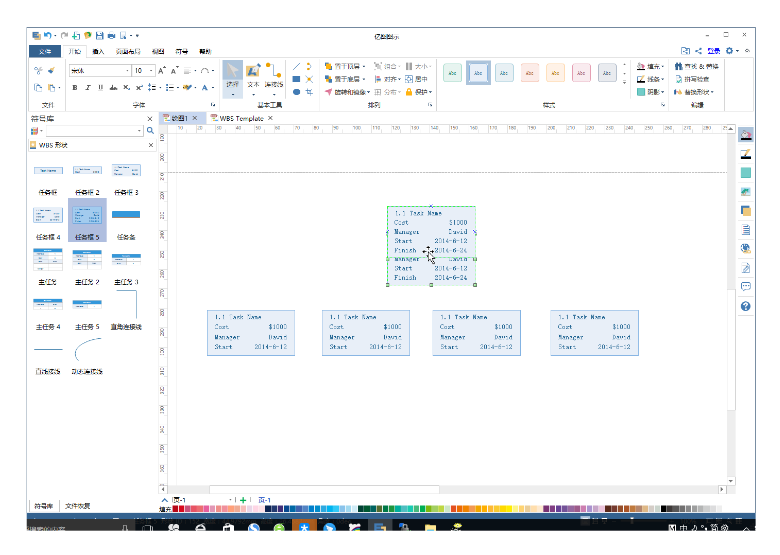
建立工作之间的联系
再使用连接线把项目之间的关系联系起来,进行有效管理。在符号库里选中直线接线,拖拽链接线,并对连接线进行旋转90°直至与任务框垂直平行,此时再拖拽链接到任务框的链接点位置。
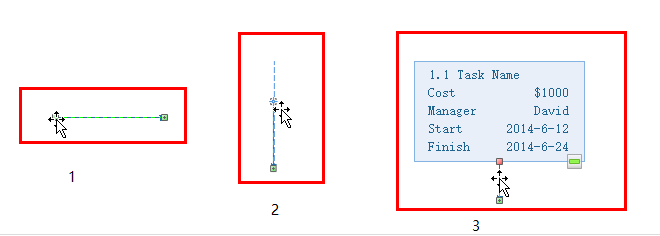
软件一般默认连接线到带有箭头,但我们可以设置成无箭头,选中连接线在小工具栏上选择画笔标识然后点击线条——箭头——无箭头,如图所示:
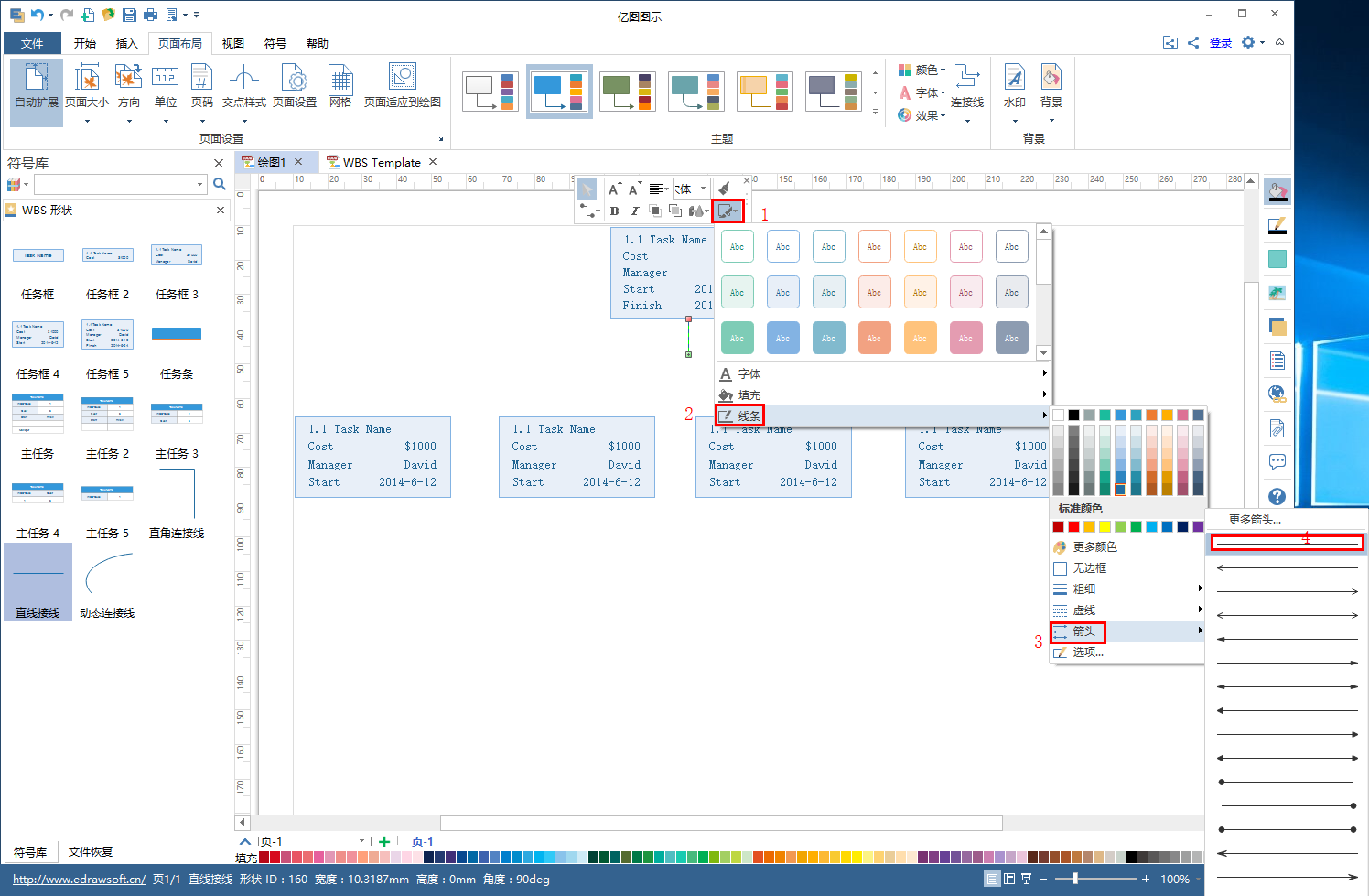
最后再加入直角连接线使主任务框与子任务框连接起来,后面的任务条添加也以此类推。
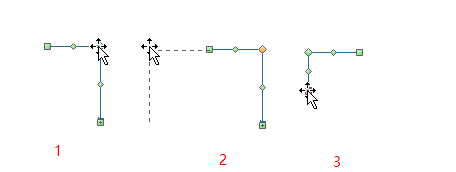
还有更多如何设置工作分解图背景、如何添加效果等等教程,可以多多学习和了解~~








